図面の画層とそのプロパティの一覧が表示されます。
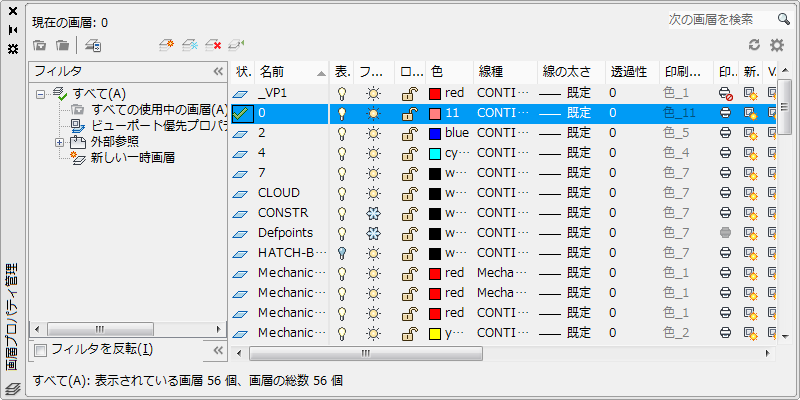
新しい画層の追加、既存の画層の削除、画層名の変更、画層プロパティの変更のほか、レイアウト ビューポートでプロパティの優先を設定することや、画層の説明を追加することができます。[画層プロパティ管理]には、[フィルタ]パネルと画層リスト パネルがあります。画層フィルタは、画層リストに表示される画層をコントロールします。画層フィルタを使用して、一度に複数の画層を変更することもできます。
[画層プロパティ管理]は常に更新され、現在の空間(モデル空間、ペーパー空間レイアウト、またはレイアウト ビューポート内のモデル空間)の画層プロパティとフィルタ選択の現在の状態が表示されます。
オプション
次のオプションが表示されます。
- [現在の画層]
-
現在の画層の名前が表示されます。
現在の画層は、[画層プロパティ管理]の左上コーナーに表示されます。画層リストでは、現在の画層は緑のチェック マークで示されます。
- [次の画層を検索]
-

ボックスに文字を入力すると、名前によって画層リストがフィルタされます。
[次の画層を検索]は、[画層プロパティ管理]の右上コーナーにあります。
- [プロパティ フィルタを新規作成]
-

[画層フィルタ プロパティ]ダイアログ ボックスが表示され、画層の設定とプロパティに基づいて画層フィルタを作成できます。
- [グループ フィルタを新規作成]
-

選択してフィルタにドラッグした画層を含む画層フィルタを作成します。
- [画層状態管理]
-

[画層状態管理]ダイアログ ボックスが表示され、画層の現在のプロパティ設定を画層状態として保存したり、保存した設定を後で復元できます。
- [画層を新規作成]
-

既定の名前で新しい画層を作成します。この名前は、直ちに変更できます。新しい画層は、画層リストで現在選択している画層のプロパティを継承します。
新しい画層は、現在選択している画層の下に作成されます。
- [全ビューポートでフリーズした VP 画層を新規作成]
-

画層を新規作成し、すべての既存レイアウト ビューポートでそれをフリーズします。このボタンには、[モデル]タブまたはレイアウト タブからアクセスできます。
- [画層を削除]
-

選択した画層を削除します。参照されていない画層のみを削除することができます。参照されている画層には、画層 0(ゼロ)と画層 DEFPOINTS、オブジェクトを含む画層(ブロック定義内のオブジェクトを含む)、現在の画層、外部参照に従属する画層があります。
部分的に開かれている図面の画層も参照されているとみなされ、削除することはできません。(AutoCAD LT には該当しません。)
注: 共有プロジェクトの図面や、画層編成の標準に基づいた図面を取り扱っている場合は、画層の削除には十分に注意してください。 - [現在に設定]
-

選択した画層を現在の画層に設定します。新しいオブジェクトは自動的に現在の画層に作成されます。(システム変数 CLAYER)
- ステータス行 - [画層プロパティ管理]の一番下にあります。
-
現在のフィルタの名前、[一覧表示]に表示される画層の数、図面に含まれる画層の数が表示されます。
- [フィルタを反転]
-
選択した画層フィルタの条件に一致しないすべての画層が表示されます。
- 使用中の画層を示す
-
一覧表示の[状態]列のアイコンの表示によって画層が使用中かどうかが示されます。(システム変数 SHOWLAYERUSAGE)
多くの画層を含む図面では、このオプションをオフにするとパフォーマンスが向上します。
- [最新の情報に更新]
-

画層リストの順序および画層状態の情報を更新します。
- [設定]
-

[画層設定]ダイアログ ボックスが表示され、各種の表示オプションを設定できます。
[フィルタ]ペイン
図面内の画層フィルタの階層リストが表示され、[画層プロパティ管理]に一覧表示される画層をコントロールすることができます。一番上のノードの[すべて]をクリックすると、図面のすべての画層が一覧表示されます。
[フィルタ]ペインで、次の操作を行うことができます。
- ノードを展開するとネストされたフィルタが表示されます。プロパティ フィルタを右クリック
 [プロパティ フィルタを新規作成]を選択して[画層フィルタ プロパティ]ダイアログ ボックスを表示し、フィルタの定義を確認します。
[プロパティ フィルタを新規作成]を選択して[画層フィルタ プロパティ]ダイアログ ボックスを表示し、フィルタの定義を確認します。  ボタンをクリックして、[フィルタ]ペインの表示をコントロールします。
ボタンをクリックして、[フィルタ]ペインの表示をコントロールします。 - [フィルタ]ペインが折りたたまれている場合、[画層プロパティ管理]の左下コーナーの[フィルタ]ボタン(
 )を使用して、フィルタの一覧を表示します。
)を使用して、フィルタの一覧を表示します。
次の状況では、その他の画層フィルタが表示されます。
- 図面に外部参照がアタッチされている場合、[外部参照]ノードには、図面に含まれるすべての外部参照名と、それらの画層が表示されます。外部参照ファイルで定義された画層フィルタは表示されません。
- 優先プロパティを含む画層がある場合、[ビューポート優先プロパティを含む画層]ノードに、それらの画層と優先プロパティが表示されます。[ビューポート優先プロパティを含む画層]フィルタは、レイアウト タブから[画層プロパティ管理]にアクセスした場合に限り表示されます。
- 画層一覧を最後に評価してから図面に追加された新しい画層がある場合、(システム変数 LAYERNOTIFY に応じて)調整の必要がある新しい画層が[新しい一時画層]フィルタに表示されます。
フィルタのショートカット メニュー
[フィルタ]ペインで選択したフィルタに含まれる画層に適用されるコマンド([すべて]および[すべての使用中の画層])が表示されます。
- [表示/非表示]
-
選択したフィルタ内の画層の表示/非表示の状態を切り替えます。
- [ロック]
-
選択したフィルタ内の画層のロックの状態を切り替えます。
- [ビューポート]
-
現在の レイアウト ビューポートで、選択したフィルタの画層の VP フリーズ設定をコントロールします。
- [グループを選択表示]
-
選択したフィルタに含まれて いないすべての画層をフリーズします。
- [すべてのビューポート]: すべてのレイアウト ビューポートで、選択したフィルタに含まれないすべての画層に現在の VP フリーズを設定します。モデル空間では、現在の画層を除き、選択したフィルタに含まれないすべての画層をフリーズします。
- [現在のビューポートのみ]: 現在のレイアウト ビューポートで、選択したフィルタに含まれないすべての画層に現在の VP フリーズを設定します。モデル空間では、現在の画層以外の、選択したフィルタに含まれないすべての画層を非表示にします。
- [プロパティ フィルタを新規作成]
-
[画層フィルタ プロパティ]ダイアログ ボックスが表示され、画層名と、表示/非表示、色、線種などの画層プロパティ設定に基づいて、新しい画層プロパティ フィルタを作成できます。
- [グループ フィルタを新規作成]
-
新しい画層グループ フィルタを作成します。新しい名前を入力します。ツリー表示ですべてのフィルタまたはその他の画層フィルタを選択して一覧に画層を表示し、その後、一覧の画層をツリー表示の新しい画層グループ フィルタにドラッグします。
- [グループ フィルタに変換]
-
選択した画層プロパティ フィルタを画層グループ フィルタに変換します。
- [名前変更]
-
選択した画層フィルタの名前を変更します。
- [削除]
-
選択した画層フィルタを除去します。[すべて]、[すべての使用中の画層]、[外部参照]画層フィルタは削除できません。
- [プロパティ]
-
[画層フィルタ プロパティ]ダイアログ ボックスが表示されて、選択した画層プロパティ フィルタの定義を変更できます。このオプションは、画層プロパティ フィルタが選択されている場合にのみ使用できます。
- [画層を選択]
-
選択した画層グループ フィルタに画層を追加または置き換えます。このオプションは、画層グループ フィルタが選択されている場合にのみ使用できます。
- [追加]: 選択した画層グループ フィルタに、図面内で選択したオブジェクトの画層を追加します。
- [置換]: 選択した画層グループ フィルタの画層を、図面上で選択したオブジェクトの画層に置換します。
画層一覧ペイン
画層と画層フィルタ、およびそのプロパティと説明が表示されます。
[フィルタ]ペインで画層フィルタが選択されている場合、画層一覧ペインにはその画層フィルタの画層のみが表示されます。ツリー表示の[すべて]フィルタには、図面のすべての画層と画層フィルタが表示されます。選択された画層プロパティ フィルタの定義に該当する画層がない場合、一覧表示は空になります。選択した画層、または選択したフィルタのすべての画層のプロパティを編集するには、そのプロパティのアイコンをクリックします。画層フィルタに混在したアイコンまたは「不定」が表示された場合、そのプロパティはフィルタのすべての画層に共通ではありません。
- [状態]
-
項目の種類を、画層フィルタ、使用中の画層、空の画層、または現在の画層のいずれかで示します。
 — 画層は現在の画層
— 画層は現在の画層  — 画層は使用中
— 画層は使用中  — 画層は使用中ではない
— 画層は使用中ではない  — 画層は使用中で、レイアウト ビューポートのプロパティの優先設定がオン
— 画層は使用中で、レイアウト ビューポートのプロパティの優先設定がオン  — 画層は使用中ではなく、レイアウト ビューポートのプロパティの優先設定がオン 注: パフォーマンスを向上させるため、この列は既定でオフになっており、代わりに
— 画層は使用中ではなく、レイアウト ビューポートのプロパティの優先設定がオン 注: パフォーマンスを向上させるため、この列は既定でオフになっており、代わりに アイコンが表示されます。
アイコンが表示されます。 - [名前]
-
画層またはフィルタの名前が表示されます。新しい名前を入力するには、[F2]を押します。
- [表示]
-

選択した画層の表示をオンまたはオフにします。画層がオンのとき、その画層は表示されており、印刷できます。画層がオフの場合は、[印刷]がオンでも、画層は表示も印刷もされません。
- [フリーズ]
-

[モデル]タブも含め、すべてのビューポートで選択した画層をフリーズさせます。画層をフリーズすると、パフォーマンスが向上し、複雑な図面の再作図時間を短縮できます。
フリーズした画層上のオブジェクトは、表示、印刷、隠線処理、再作図されません。
このようなオブジェクトは、3D モデリングをサポートしている図面ではレンダリングされません。(AutoCAD LT には該当しません。)
ヒント: 長期間非表示にする画層は、フリーズします。表示と非表示の状態を頻繁に切り替える場合には、[表示]設定を使用します。画層は、すべてのビューポート、現在のレイアウト ビューポート、または新しいレイアウト ビューポートで、作成した状態でフリーズできます。 - [ロック]
-

選択された画層をロック、ロック解除します。ロックされた画層のオブジェクトは編集できません。
- [色]
-

選択した画層に関連付けられた色を変更します。色の名前をクリックすると、[色選択]ダイアログ ボックスが表示されます。
- [線種]
-
選択した画層に関連付けられた線種を変更します。線種の名前をクリックすると、[線種を選択]ダイアログ ボックスが表示されます。
- [線の太さ]
-
選択した画層に関連付けられた線の太さを変更します。線の太さの名前をクリックすると、[線の太さ]ダイアログ ボックスが表示されます。
- [透過性]
-
選択した画層上のすべてのオブジェクトの透過性をコントロールします。透過性が個々のオブジェクトに適用されている場合は、オブジェクトの透過性プロパティが画層の透過性設定よりも優先されます。[透過性]の値をクリックすると、[画層の透過性]ダイアログ ボックスが表示されます。
- [印刷スタイル]
-
選択した画層に関連付けられた印刷スタイルを変更します。色従属印刷スタイルを使用している場合(システム変数 PSTYLEPOLICY が 1 に設定されている)、画層に関連付けられた印刷スタイルは変更できません。印刷スタイルをクリックすると、[印刷スタイルを選択]ダイアログ ボックスが表示されます。
- [印刷]
-

選択した画層を印刷するかどうかをコントロールします。画層の印刷をオフにしても、画層上のオブジェクトは表示されます。表示がオフになっていたり、フリーズされている画層は、印刷設定に関係なく印刷されません。
- [新しい VP でフリーズ]
-

選択した画層を新しいレイアウトのビューポートでフリーズします。たとえば、すべての新規のビューポートで画層 DIMENSIONS をフリーズした場合、新規作成したレイアウトのビューポートでは寸法は表示されませんが、既存のビューポートの画層 DIMENSIONS には影響はありません。後で寸法を必要とするビューポートを作成するときは、現在のビューポートの設定を変更することによって、既定の設定を優先できます。
- [VP でフリーズ] (レイアウト タブでのみ使用可能)
-

選択した画層を現在のレイアウトのビューポートでフリーズします。現在のビューポート内の画層は、他のビューポート内の画層の表示/非表示に影響を及ぼすことなく、フリーズしたりフリーズ解除できます。
[VP でフリーズ]は、図面のフリーズ解除設定よりも優先します。つまり、画層が図面上でフリーズ解除されている場合には、現在のビューポートで画層をフリーズできます。しかし、画層が図面上でフリーズ、または非表示に設定されている場合には、現在のビューポートでその画層をフリーズ解除できません。画層は、図面上で非表示またはフリーズに設定されていると表示されません。
- [VP の色] (レイアウト タブでのみ使用可能)
-

アクティブなレイアウト ビューポートで、選択した画層に優先的に指定される色を設定します。
- [VP の線種] (レイアウト タブでのみ使用可能)
-
アクティブなレイアウト ビューポートで、選択した画層に優先的に指定される線種を設定します。
- [VP の線の太さ] (レイアウト タブでのみ使用可能)
-
アクティブなレイアウト ビューポートで、選択した画層に優先的に指定される線の太さを設定します。
- [VP の透過性] (レイアウト タブでのみ使用可能)
-
アクティブなレイアウト ビューポートで、選択した画層に優先的に指定される透過性を設定します。
- [VP の印刷スタイル] (レイアウト タブでのみ使用可能)
-
アクティブなレイアウト ビューポートで、選択した画層に優先的に指定される印刷スタイルを設定します。優先設定は、図面の表示スタイルが[コンセプト]または[リアリスティック]に設定されている場合、ビューポートや印刷時には表示されません。色従属印刷スタイルを使用している場合(システム変数 PSTYLEPOLICY が 1 に設定されている)、印刷スタイルの優先は設定できません。
- [説明]
-
(省略可能)画層または画層フィルタの説明を入力します。
一覧表示のショートカット メニュー
リストを修正したり、選択した画層や画層フィルタを修正するオプションが表示されます。
列見出しのショートカット メニュー
- [名前]
-
すべての列を名前別に一覧表示します。チェック マーク付きの列はそれが表示されていることを示します。非表示の列名にはチェック マークが付いていません。[VP でフリーズ]、[VP の色]、[VP の線種]、[VP の線の太さ]、[VP の印刷スタイル]は、レイアウト ビューポートがアクティブな場合に限り有効です。
- [カスタマイズ]
-
[画層の列をカスタマイズ]ダイアログ ボックスが表示されて、列の表示/非表示を指定できます。
- [すべての列を最大化]
-
列見出しとデータの内容の幅に合わせて、すべての列の幅を最大化します。このオプションは、列見出しで右クリックすると表示されるショートカット メニューから実行できます。
- [列を最大化]
-
列の内容がすべて表示されるように列幅を変更します。このオプションは、列見出しで右クリックすると表示されるショートカット メニューから実行できます。
- [すべての列を最適化]
-
列の内容がすべて表示されるようにすべての列幅を変更します。このオプションは、列見出しで右クリックすると表示されるショートカット メニューから実行できます。
- [列を最適化]
-
列の内容がすべて表示されるように列幅を変更します。このオプションは、列見出しで右クリックすると表示されるショートカット メニューから実行できます。
- [列を固定] (または[列の固定を解除])
-
列およびその左のすべての列を、左側に固定(または固定解除)します。このオプションは、列見出しで右クリックすると表示されるショートカット メニューから実行できます。
- [すべての列設定を既定に戻す]
-
すべての列の表示と幅を既定の設定に復元します。このオプションは、列見出しで右クリックすると表示されるショートカット メニューから実行できます。
画層のショートカット メニュー
- [フィルタ ツリーを表示]
-
画層の[フィルタ]パネルを表示します。パネルを非表示にするには、このオプションをオフにします。
- [画層リストにフィルタを表示]
-
画層一覧パネルの一番上にフィルタを表示します。画層一覧パネルに画層のみを表示するには、このオプションをオフにします。
- [現在に設定]
-
選択した画層を現在の画層に設定します。(システム変数 CLAYER)
- [画層を新規作成]
-
新しい画層を作成します。既定の画層名は、直ちに編集できます。新しい画層は、画層リストで現在選択している画層のプロパティ(色、オン/オフの状態など)を継承します。
- [画層を名前変更]
-
画層名を変更します。
- [画層を削除]
-
選択した画層を図面ファイルから削除します。参照されていない画層のみを削除することができます。参照されている画層には、画層 0(ゼロ)、画層 DEFPOINTS、オブジェクトを含む画層(ブロック定義内のオブジェクトを含む)、現在の画層、外部参照に従属する画層があります。
注: 共有プロジェクトの図面や、画層編成の標準に基づいた図面を取り扱っている場合は、画層の削除には十分に注意してください。 - [説明を変更]
-
選択した画層、および画層フィルタが画層リストに表示されている場合はフィルタに説明を追加したり、説明文を変更します。フィルタの説明は、フィルタとそのフィルタのすべての画層に追加されます。
- [グループ フィルタから除去]
-
[フィルタ]パネルで選択した画層グループ フィルタから、選択した画層を除去します。
- [正規画層]
-
[新しい一時画層]フィルタから新しい画層を削除します。このオプションは、一時画層が選択されている場合にのみ使用できます。
- [ビューポートの優先プロパティを除去]
-
現在のビューポートまたはすべてのビューポートにおいて、選択した画層(またはすべての画層)で優先されるプロパティ(1 つまたはすべて)を削除します。フライアウト メニューには、ショートカット メニューにアクセスしたときのカーソルの位置により、異なるオプションが表示されます。1 つの優先プロパティを削除するには、その優先プロパティを右クリックします。このオプションは、レイアウト ビューポート内でのみ使用できます。
- [全ビューポートでフリーズした VP 画層を新規作成]
-
画層を新規作成し、それをすべての既存のレイアウト ビューポートおよび新しいビューポートでフリーズします。
- [すべてのビューポートでこの VP 画層をフリーズ]
-
既存のすべてのレイアウト ビューポートと新規ビューポートで、選択した画層をフリーズします。
- [すべてのビューポートでこの VP 画層をフリーズ解除]
-
既存のすべてのレイアウト ビューポートと新規ビューポートで、選択した画層をフリーズ解除します。
- [選択した画層のみを表示]
- 選択した画層以外のすべての画層を非表示にします。
- [選択した画層の合成先]
- 選択した画層を指定した画層に結合します。選択した画層上のオブジェクトは、新しい画層に移動され、そのプロパティを継承します。
- [すべて選択]
-
一覧に表示されているすべてを選択します。
- [すべてクリア]
-
画層リスト内のすべての項目を選択解除します。
- [現在の画層以外のすべてを選択]
-
現在の画層を除き、一覧に表示されているすべてを選択します。
- [選択セットを反転]
-
現在選択されている項目を除き、一覧に表示されているすべてを選択します。
- [画層フィルタを反転]
-
選択した画層プロパティ フィルタの条件に一致しないすべての画層が表示されます。
- [画層フィルタ]
-
[すべて]と[すべての使用中の画層]を含むすべてのフィルタの一覧が表示されます。画層リストにフィルタを適用するには、そのフィルタをクリックします。
- [画層状態を保存]
-
現在の画層設定を、指定した画層状態に保存します。
- [画層状態を復元]
-
[画層状態管理]ダイアログ ボックスが表示され、復元する画層状態を選択できます。このオプションでは、画層状態を保存するときに[画層プロパティ管理]で指定した画層状態とプロパティの設定のみが復元されます。